今回は、GB Studioのインストールとサンプルゲームの起動について解説します。
GB Studioは無料で使うことができるので、ゲーム開発に興味ある人はぜひ使ってみてください。
本記事でわかること
- GB Studioのインストール方法
- GB Studioのサンプルゲームの起動手順と遊び方
GB Studioのインストール
まずは公式サイト(URL)から、『Download on Itch.io』と書かれたボタンをクリックします。
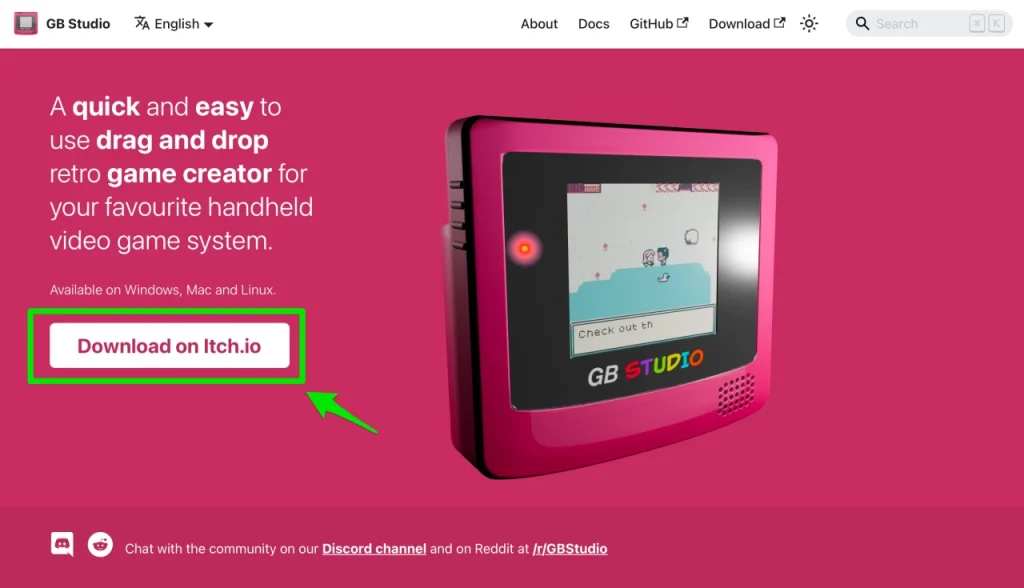
新しく開いたページで『Download Now』のボタンをクリックします。
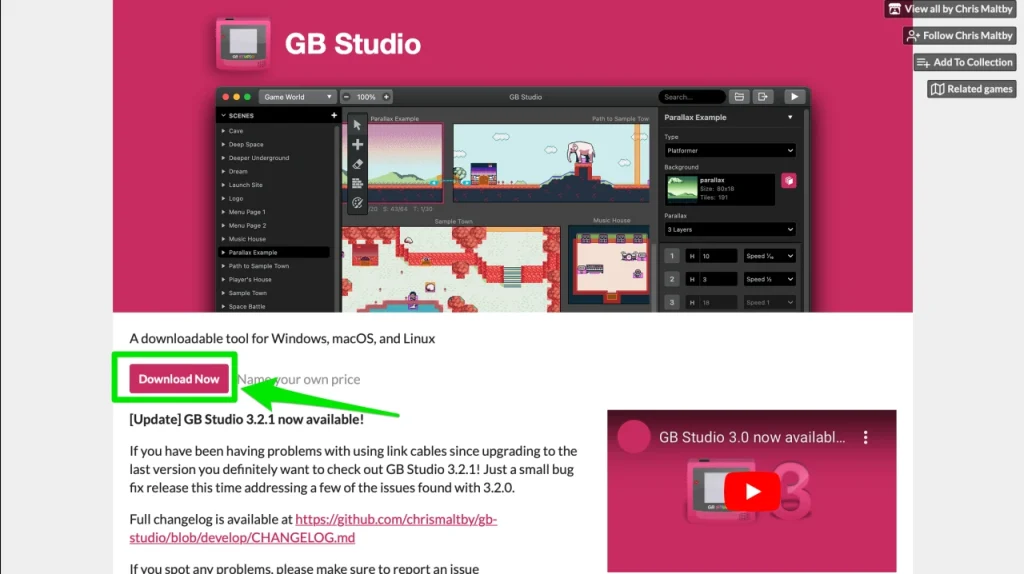
次に寄付をするかの画面が表示されますが、寄付しない場合は下記の箇所をクリックします。
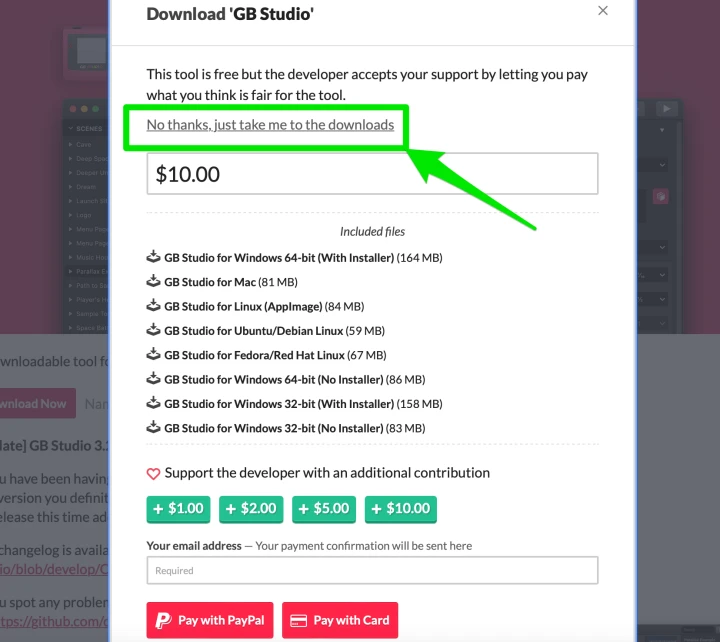
ダウンロードリストが表示されるので、自分のPCに合ったファイルをダウンロードしましょう。
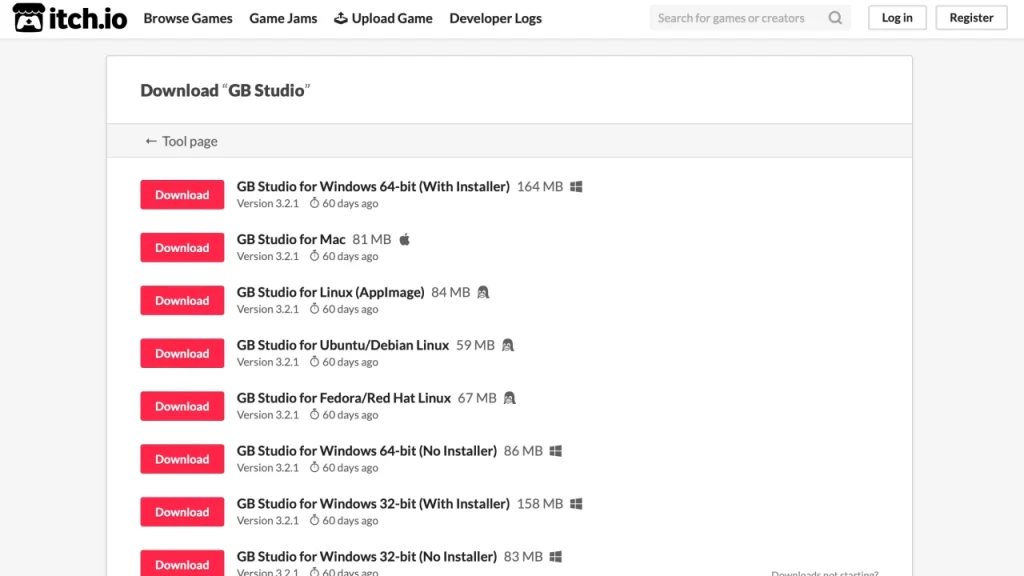
ダウンロードが完了したら、zipファイルの解凍をしてWindowsなら .exeファイル、macなら .appを実行してインストールします。
GB Studioのサンプルゲーム
サンプルゲームの起動手順
インストールが完了したらGB Studioを起動しましょう。
プロジェクト名とプロジェクトを保存する場所を決めて、テンプレートが「サンプルプロジェクト」が選択された状態で作成ボタンをクリックします。
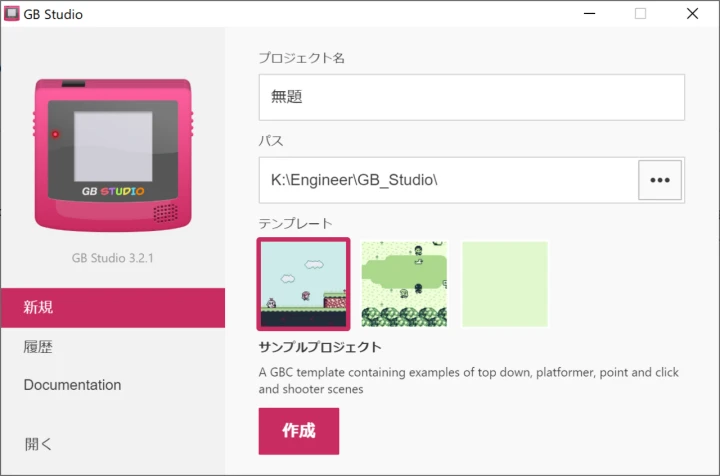
GB Studioが起動したら、画面右上にあるプレイボタンをクリックします。
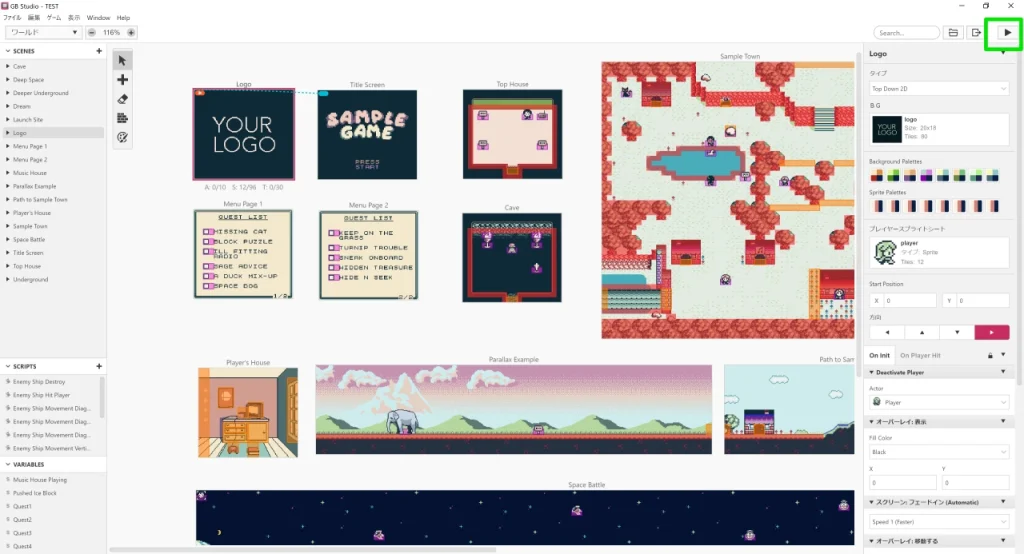
しばらく待つと、サンプルゲームが別ウィンドウで起動します。
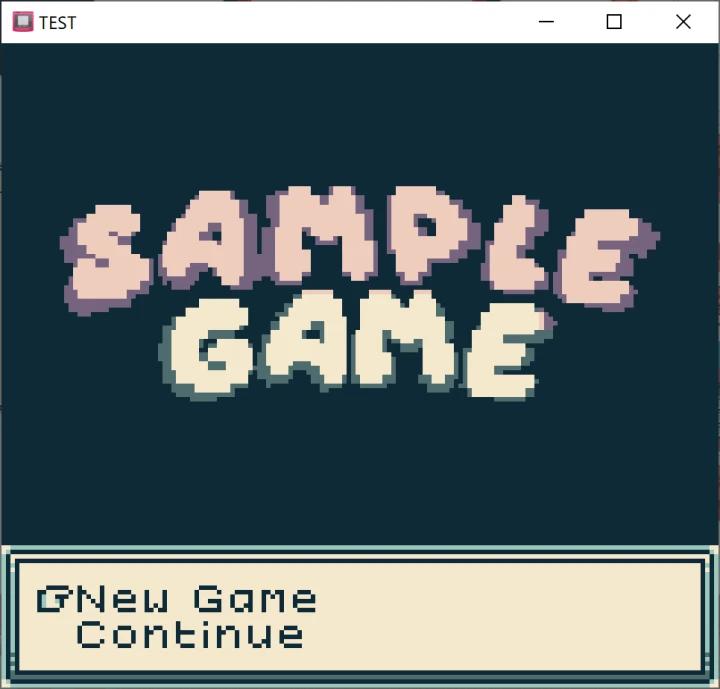
サンプルゲームの遊び方
サンプルゲームはキーボードで遊ぶことができます。
キーボードでのボタン配置は下のようになっています。
| ゲームのキー | キーボード |
|---|---|
| 上 | 上矢印、W |
| 下 | 下矢印、S |
| 左 | 左矢印、A |
| 右 | 右矢印、D |
| A | Alt、Z、J |
| B | Ctrl、K、X |
| Start | Enter |
| Select | Shift |



コメント